|
Pas de journalisation |
Faire défiler Précédente Haut de page Suivante Plus |
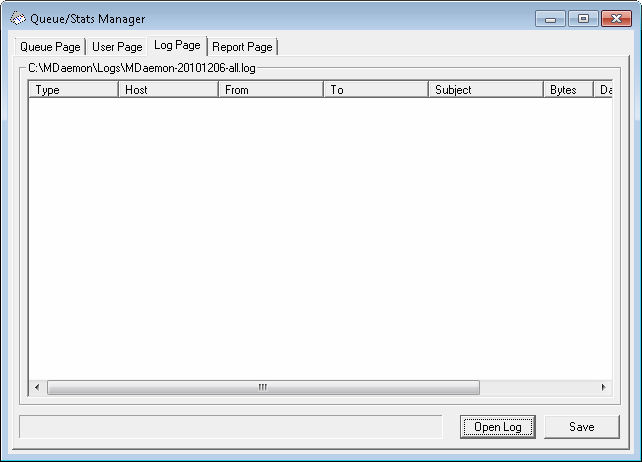
Rapport de journalisation
La liste Fichiers journaux affiche les fichiers journaux détaillés de MDaemonque vous sélectionnez à l'aide du bouton Ouvrir le journal et de la boîte de dialogue Ouvrir de Windows qui suit. L'affichage du rapport de journal permet de consulter rapidement et facilement l'historique des transactions de courrier traitées par MDaemon, sans avoir à trier le grand volume d'informations que les fichiers journaux de MDaemon peuvent parfois contenir. Lorsqu'un rapport de journalisation est affiché dans cette liste, le Gestionnaire de files d'attente et de statistiques le décompose dans un format simple contenant : le Type de message (POP Inbound, DomainPOP, RFC2822, etc.), l'Hôte auquel MDaemon s'est connecté pendant la transaction, l'expéditeur, le destinataire, la taille du message, la date à laquelle chaque message a été traité, si oui ou non la transaction a été réussie.
Vous pouvez également examiner la partie détaillée du journal concernant n'importe quelle entrée de la liste en double-cliquant sur l'entrée souhaitée. Cela affichera la partie du journal où la transaction a été effectuée. En utilisant le menu contextuel du clic droit, vous pouvez copier/coller cette partie détaillée du journal dans un éditeur de texte pour la sauvegarder ou la modifier si vous le souhaitez.
Vous pouvez naviguer dans la zone de liste en utilisant les barres de défilement verticales et horizontales, ou vous pouvez cliquer n'importe où dans la zone de liste et utiliser les touches FLECHE pour la navigation. Vous pouvez redimensionner lescolonnes de lazone de listeen plaçant le pointeur sur la ligne entre les titres des colonnes jusqu'à ce qu'elle change de forme, puis en faisant glisser la colonne jusqu'à la largeur souhaitée.
|
La page de journalisation affiche les fichiers journaux qui ont été compilés à l'aide de l' option Journalisation des sessions de courrier électronique détaillées ou de l' option Journalisation des sessions de courrier électronique résumées, qui se trouvent sous la rubrique Journalisation | Mode journal. Toutefois, nous vous recommandons vivement d'utiliser l' option Journalisation des sessions de courrier électronique détaillées. Dans ce dernier cas, vous constaterez que très peu d'informations seront affichées dans votre rapport de journalisation. En effet, le Fichier journaux condense le journal détaillé en une vue synthétique de l'activité de MDaemon, tout en permettant de consulter la vue détaillée de chaque transaction si nécessaire (en double-cliquant sur une entrée journal). Il n'est donc pas nécessaire que MDaemon résume le fichier journal lors de sa compilation. |
Ouvrir le journal
Cliquez sur ce bouton pour ouvrir la boîte de dialogue Ouvrir de Windows afin de choisir le fichier journal que vous souhaitez consulter. Si vous cliquez sur ce bouton alors qu'un Fichier journal est déjà affiché dans la listeRapport de journal , vous aurez la possibilité d'ajouter le nouveau fichier à celui qui est déjà affiché.
Après l'affichage d'un journal, une boîte de message contenant un résumé du journal sélectionné s'ouvre. Lors de l'enregistrement d'un rapport de journalisation sous forme de fichier texte, ce résumé de la journalisation lui sera annexé.
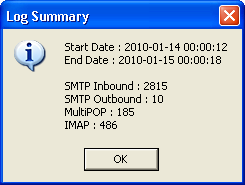
Indicateur de progression
Les Fichiers journaux pouvant être très volumineux, une barre d'indicateur de progression se trouvesous la liste desRapports journaux. Elle indique de manière visible que le programme est toujours en cours d'exécution lorsque des fichiers volumineux sont en cours de chargement ou d'enregistrement.
Sauvegarde
Les informations contenues dans la liste Fichiers journaux peuvent être enregistrées dans un fichier au format délimité par des virgules pour une utilisation avec des bases de données, ou dans un fichier texte ASCII en cliquant sur le boutonEnregistrer. Après avoir choisi un nom et un emplacement pour ce fichier dans la boîte de dialogue Enregistrer sous de Windows, il vous sera demandé si vous souhaitez enregistrer le fichier au format délimité par des virgules ou en tant que fichier texte brut.
